도구 상자 창에는 Visual Studio 프로젝트에 추가할 수 있는 컨트롤이 표시됩니다. 도구 상자를 열려면 메뉴 모음에서도구 상자> 선택하거나Ctrl Alt+X+ 누릅니다.
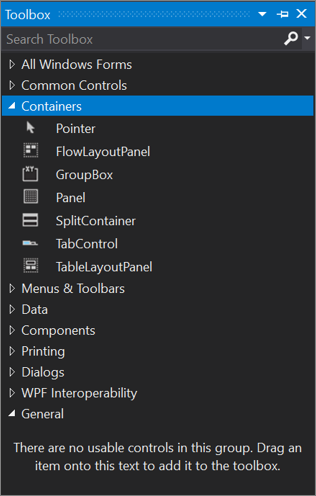
다른 컨트롤을 사용 중인 디자이너의 화면으로 끌어서 놓고 컨트롤의 크기를 조정하고 배치할 수 있습니다.
도구 상자는 XAML 파일 또는 Windows Forms 앱 프로젝트의 디자이너 뷰와 같은 디자이너 뷰와 함께 표시됩니다. 도구 상자에 는 현재 디자이너에서 사용할 수 있는 컨트롤만 표시됩니다. 도구 상자 내에서 검색하여 표시되는 항목을 추가로 필터링할 수 있습니다.
비고
일부 프로젝트 형식의 경우 도구 상자에 항목이 표시되지 않을 수 있습니다.
프로젝트가 대상으로 하는 .NET 버전은 도구 상자에 표시되는 컨트롤 집합에도 영향을 줍니다. 필요한 경우 프로젝트의 속성 페이지에서 대상 프레임워크 버전을 변경할 수 있습니다. 솔루션 탐색기에서 프로젝트 노드를 선택한 다음 메뉴 모음에서 프로젝트>프로젝트 이름 속성을 선택합니다. 애플리케이션 탭에서 대상 프레임워크 드롭다운을 사용합니다.

도구 상자 창 및 해당 컨트롤 관리
기본적으로 도구 상자 는 Visual Studio IDE의 왼쪽을 따라 축소되며 커서를 이동할 때 나타납니다. 도구 모음에서 고정 아이콘을 클릭하여 커서를 이동할 때 열린 상태로 유지되도록 도구 상자를 고정할 수 있습니다. 도구 상자 창을 도킹 해제하고 화면의 아무 곳이나 끌 수도 있습니다. 도구 모음을 마우스 오른쪽 단추로 클릭하고 옵션 중 하나를 선택하여 도구 상자를 도킹, 도킹 해제 및 숨길 수 있습니다.
팁 (조언)
도구 상자가 Visual Studio IDE의 왼쪽을 따라 축소된 것으로 더 이상 표시되지 않는 경우 메뉴 모음에서 창>다시 설정 창 레이아웃 을 선택하여 다시 추가할 수 있습니다.
오른쪽 클릭 상황에 맞는 메뉴에서 다음 명령을 사용하여 도구 상자 탭의 항목을 다시 정렬하거나 사용자 지정 탭 및 항목을 추가할 수 있습니다.
항목 이름 바꾸기 - 선택한 항목의 이름을 바꿉니다.
목록 보기 - 세로 목록의 컨트롤을 표시합니다. 선택을 취소하면 컨트롤이 가로로 표시됩니다.
모두 표시 - 현재 디자이너에 적용되는 컨트롤뿐만 아니라 가능한 모든 컨트롤을 표시합니다.
항목 선택 - 도구 상자에 표시되는 항목을 지정할 수 있도록 도구 상자 항목 선택 대화 상자를 엽니다. 확인란을 선택하거나 선택 취소하여 항목을 표시하거나 숨길 수 있습니다.
사전순으로 항목 정렬 - 이름을 기준으로 항목을 정렬합니다.
도구 모음 다시 설정 - 기본 도구 상자 설정 및 항목을 복원합니다.
탭 추가 - 새 도구 상자 탭을 추가합니다.
위로 이동 - 선택한 항목을 위로 이동합니다.
아래로 이동 - 선택한 항목을 아래로 이동합니다.
사용자 지정 도구 상자 컨트롤 만들기 및 배포
Windows Presentation Foundation 또는 Windows Forms를 기반으로 하는 프로젝트 템플릿부터 시작하여 사용자 지정 도구 상자 컨트롤을 만들 수 있습니다. 그런 다음 사용자 지정 컨트롤을 팀 동료에게 배포하거나 도구 상자 컨트롤 설치 관리자를 사용하여 웹에 게시할 수 있습니다.
도구 상자, 구성 요소 탭
Windows Forms용 Visual Basic 및 C# 디자이너에 추가할 수 있는 구성 요소를 표시합니다. Visual Studio에 포함된 .NET 구성 요소(예: MessageQueueEventLog 구성 요소) 외에도 이 탭에 사용자 고유 또는 타사 구성 요소를 추가할 수 있습니다.
이 탭을 표시하려면 Windows Forms 디자이너를 엽니다. 보기>도구 상자를 선택합니다. 도구 상자에서 구성 요소 탭을 선택합니다.
구성 요소
배경작업자
BackgroundWorker 별도의 전용 스레드에서 작업을 실행할 수 있는 구성 요소 인스턴스를 만듭니다. 자세한 내용은 BackgroundWorker 구성 요소를 참조하세요.
디렉토리 항목
DirectoryEntry Active Directory 계층 구조에서 노드 또는 개체를 캡슐화하고 Active Directory 서비스 공급자와 상호 작용하는 데 사용할 수 있는 구성 요소 인스턴스를 만듭니다.
디렉토리 검색자
Active Directory에 DirectorySearcher 대한 쿼리를 수행하는 데 사용할 수 있는 구성 요소 인스턴스를 만듭니다.
오류 공급자
폼의 ErrorProvider 컨트롤에 연결된 오류가 있음을 최종 사용자에게 나타내는 구성 요소 인스턴스를 만듭니다. 자세한 내용은 ErrorProvider 구성 요소를 참조하세요.
EventLog
로그에 EventLog 이벤트를 쓰고 로그 데이터를 읽는 등 시스템 및 사용자 지정 이벤트 로그와 상호 작용하는 데 사용할 수 있는 구성 요소 인스턴스를 만듭니다.
FileSystemWatcher 파일 시스템 감시자
FileSystemWatcher 액세스 권한이 있는 디렉터리 또는 파일의 변경 내용을 모니터링하는 데 사용할 수 있는 구성 요소 인스턴스를 만듭니다.
헬프프로바이더
컨트롤에 HelpProvider 대한 팝업 또는 온라인 도움말을 제공하는 구성 요소 인스턴스를 만듭니다. 자세한 내용은 HelpProvider 구성 요소를 참조하세요.
이미지 목록
ImageList 개체 컬렉션을 Image 관리하는 메서드를 제공하는 구성 요소 인스턴스를 만듭니다. 자세한 내용은 ImageList 구성 요소를 참조하세요.
메시지큐
MessageQueue 메시지를 읽고 큐에 메시지를 쓰고, 트랜잭션을 처리하고, 큐 관리 작업을 수행하는 등 메시지 큐와 상호 작용하는 데 사용할 수 있는 구성 요소 인스턴스를 만듭니다.
성능카운터
PerformanceCounter 새 범주 및 인스턴스 만들기, 카운터에서 값 읽기, 카운터 데이터에 대한 계산 수행 등 Windows 성능 카운터와 상호 작용하는 데 사용할 수 있는 구성 요소 인스턴스를 만듭니다.
프로세스
Process 시스템의 프로세스와 연결된 데이터를 중지, 시작 및 조작하는 데 사용할 수 있는 구성 요소 인스턴스를 만듭니다.
시리얼포트
SerialPort 동기 및 이벤트 기반 I/O, 고정 및 중단 상태에 대한 액세스 및 직렬 드라이버 속성에 대한 액세스를 제공하는 구성 요소 인스턴스를 만듭니다.
서비스 컨트롤러
ServiceController 서비스를 시작 및 중지하고 명령을 보내는 등 기존 서비스를 조작하는 데 사용할 수 있는 구성 요소 인스턴스를 만듭니다.
타이머
Timer Windows 기반 애플리케이션에 시간 기반 기능을 추가하는 데 사용할 수 있는 구성 요소 인스턴스를 만듭니다. 자세한 내용은 타이머 구성 요소를 참조하세요.
비고
Timer 추가할 수 있는 시스템 기반 도 있습니다. 이 Timer 기능은 서버 애플리케이션에 최적화되어 있으며 Windows Forms는 Windows Forms Timer 에서 사용하기에 가장 적합합니다.
도구 상자, HTML 탭
도구 상자의 HTML 탭은 웹 페이지 및 웹 양식에 유용한 구성 요소를 제공합니다. 이 탭을 보려면 먼저 HTML 디자이너에서 편집할 문서를 엽니다. 보기 메뉴에서 도구 상자를 클릭한 다음 도구 상자의 HTML 탭을 클릭합니다.
HTML 탭에서 도구의 인스턴스를 만들려면 도구를 두 번 클릭하여 현재 삽입 지점의 문서에 추가하거나 도구를 선택하고 편집 화면에서 원하는 위치로 끕니다.
HTML 탭에서 기본적으로 사용할 수 있는 도구는 다음과 같습니다.
포인터

도구 상자 탭이 열리면 이 도구가 기본적으로 선택됩니다. 삭제할 수 없습니다. 포인터를 사용하면 개체를 디자인 보기 화면으로 끌어다 놓고 크기를 조정한 다음 페이지 또는 폼의 위치를 변경할 수 있습니다. 자세한 내용은 도구 상자참조하세요.
입력(단추)

의 요소를 input삽입합니다type="button". 표시되는 텍스트를 변경하려면 속성을 편집합니다 name . 기본적으로 첫 번째 단추, id="Button1"id="Button2" 두 번째 단추 등에 삽입됩니다.
입력(단추)을 디자인 보기 화면으로 끌면 다음과 같은 HTML 태그가 문서에 삽입됩니다.
<input id="Button1" type="button" value="Button" name="Button1">
입력(다시 설정)

의 요소를 input삽입합니다type="reset". 표시되는 텍스트를 변경하려면 속성을 편집합니다 name . 기본적으로 id="Reset1" 첫 번째 재설정 단추, id="Reset2" 두 번째 단추 등에 대해 삽입됩니다.
입력(다시 설정)을 디자인 보기 화면으로 끌면 다음과 같은 HTML 태그가 문서에 삽입됩니다.
<input id="Reset1" type="reset" value="Reset" name="Reset1">
입력(제출)

의 요소를 input삽입합니다type="submit". 표시되는 텍스트를 변경하려면 속성을 편집합니다 name . 기본적으로 id="Submit1" 첫 번째 제출 단추, id="Submit2" 두 번째 제출 단추 등에 삽입됩니다.
입력(제출)을 디자인 보기 화면으로 끌면 다음과 같은 HTML 태그가 문서에 삽입됩니다.
<input id="Submit1" type="submit" value="Submit" name="Submit1">
입력(텍스트)
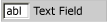
문서에 요소를 inputtype="text" 삽입합니다. 표시되는 기본 텍스트를 변경하려면 특성을 편집합니다 value . 기본적으로 id="Text1" 첫 번째 텍스트 필드, id="Text2" 두 번째 텍스트 필드 등에 삽입됩니다.
입력(텍스트)을 디자인 보기 화면으로 끌면 다음과 같은 HTML 태그가 문서에 삽입됩니다.
<input id="Text1" TYPE="text" value="Text Field" name="Text1">
중요합니다
모든 사용자 입력의 유효성을 검사하는 것이 좋습니다. 자세한 내용은 ASP.NET 웹 페이지(Razor) 사이트에서 사용자 입력 유효성 검사를 참조하세요.
입력(파일)

문서에 요소를 inputtype="file" 삽입합니다. 기본적으로 id="File1" 첫 번째 파일 필드, id="File2" 두 번째 파일 필드 등에 삽입됩니다.
입력(파일)을 디자인 보기 화면으로 끌면 다음과 같은 HTML 태그가 문서에 삽입됩니다.
<input id="File1" type="file" name="File1">
중요합니다
모든 사용자 입력의 유효성을 검사하는 것이 좋습니다. 자세한 내용은 ASP.NET 웹 페이지(Razor) 사이트에서 사용자 입력 유효성 검사를 참조하세요.
입력(암호)

의 요소를 input삽입합니다type="password". 기본적으로 id="Password1" 첫 번째 암호 필드, id="Password2" 두 번째 암호 필드 등에 삽입됩니다.
입력(암호)을 디자인 보기 화면으로 끌면 다음과 같은 HTML 태그가 문서에 삽입됩니다.
<input id="Password1" type="password" name="Password1">
중요합니다
애플리케이션에서 사용자 이름과 암호를 전송하는 경우 SSL(Secure Sockets Layer)을 사용하여 전송을 암호화하도록 웹 사이트를 구성해야 합니다. 자세한 내용은 연결 보안을 참조하세요. 또한 모든 사용자 입력의 유효성을 검사하는 것이 좋습니다. 자세한 내용은 ASP.NET 웹 페이지(Razor) 사이트에서 사용자 입력 유효성 검사를 참조하세요.
입력(확인란)

의 요소를 input삽입합니다type="checkbox". 표시되는 텍스트를 변경하려면 속성을 편집합니다 name . 기본적으로 첫 번째 확인란, id="Checkbox1"id="Checkbox2" 두 번째 확인란 등에 삽입됩니다.
입력(확인란)을 디자인 보기 화면으로 끌면 다음과 같은 HTML 태그가 문서에 삽입됩니다.
<input id="Checkbox1" type="checkbox" name="Checkbox1">
입력(라디오)

의 요소를 input삽입합니다type="radio". 표시되는 텍스트를 변경하려면 속성을 편집합니다 name . 기본적으로 id="Radio1" 첫 번째 라디오 단추, id="Radio2" 두 번째 라디오 단추 등에 삽입됩니다.
입력(라디오)을 디자인 보기 화면으로 끌면 다음과 같은 HTML 태그가 문서에 삽입됩니다.
<input id="Radio1" type="radio" name="Radio1">
입력(숨김)

의 요소를 input삽입합니다type="hidden". 기본적으로 id="Hidden1" 첫 번째 숨겨진 필드, id="Hidden2" 두 번째 필드 등에 대해 삽입됩니다.
입력(숨김)을 디자인 보기 화면으로 끌면 다음과 같은 HTML 태그가 문서에 삽입됩니다.
<input id="Hidden1" type="hidden" name="Hidden1">
텍스트 영역

요소를 삽입합니다 textarea . 텍스트 영역의 크기를 조정하거나 스크롤 막대를 사용하여 표시 영역 이상으로 확장되는 텍스트를 볼 수 있습니다. 표시되는 기본 텍스트를 변경하려면 특성을 편집합니다 value . 기본적으로 id="textarea1" 첫 번째 텍스트 영역( id=" textarea 2" 두 번째 텍스트 영역 등)이 삽입됩니다.
Textarea를 디자인 보기 화면으로 끌면 다음과 같은 HTML 태그가 문서에 삽입됩니다.
<textarea id=" textarea 1 name=" textarea 1" rows=2 cols=20></textarea>
중요합니다
모든 사용자 입력의 유효성을 검사하는 것이 좋습니다. 자세한 내용은 ASP.NET 웹 페이지(Razor) 사이트에서 사용자 입력 유효성 검사를 참조하세요.
테이블

요소를 삽입합니다 table .
표를 디자인 보기 화면으로 끌면 다음과 같은 HTML 태그가 문서에 삽입됩니다.
<table cellspacing="1" width="75%" border=1> <tr><td></td></tr></table>
이미지

요소를 삽입합니다 img . 이 요소를 편집하여 해당 src 요소와 해당 텍스트를 지정합니다 alt .
이미지를 디자인 보기 화면으로 끌면 다음과 같은 HTML 태그가 문서에 삽입됩니다.
<img alt="" src="">
선택

특성 없이 select 드롭다운 size 요소를 삽입합니다. 기본적으로 id="select1" 첫 번째 목록 상자, id="select2" 두 번째 목록 상자 등에 삽입됩니다.
디자인 보기 화면으로 Select 를 끌면 다음과 같은 HTML 태그가 문서에 삽입됩니다.
<select id="select1" name="select1"><option selected></option></select>
크기 속성의 값을 늘려 여러 줄 select 요소를 만들 수 있습니다.
가로 규칙

요소를 삽입합니다 hr . 선 두께를 늘리려면 특성을 편집합니다 size .
가로 규칙을 디자인 보기 화면으로 끌면 다음과 같은 HTML 태그가 문서에 삽입됩니다.
<hr width="100%" size=1>
Div(Div)

div 특성을 포함하는 ms_positioning="FlowLayout" 요소를 삽입합니다. 너비와 높이를 제외하고 이 항목은 흐름 레이아웃 패널과 동일합니다. 요소 내에 포함된 텍스트의 서식을 div 지정하려면 여는 태그에 특성을 추가 class="stylename" 합니다.
Div를 디자인 보기 화면으로 끌면 다음과 같은 HTML 태그가 문서에 삽입됩니다.
<div ms_positioning="FlowLayout" style="width: 70px; position: relative; height: 15px">Label</div>
도구 상자, 데이터 탭
폼 및 구성 요소에 추가할 수 있는 데이터 개체를 표시합니다. 연결된 디자이너가 있는 프로젝트를 만들 때 도구 상자의 데이터 탭이 나타납니다. 도구 상자는 기본적으로 Visual Studio 통합 개발 환경에 나타납니다. 도구 상자를 표시해야 하는 경우 보기 메뉴에서 도구 상자를 선택합니다.
팁 (조언)
데이터 원본 구성 마법사를 실행하면 대부분의 데이터 항목이 자동으로 만들어지고 구성됩니다. 자세한 내용은 새 데이터 원본 추가를 참조하세요.
구성 요소의 .NET 참조 페이지로 직접 이동하려면 도구 상자의 항목 또는 디자이너 트레이의 구성 요소 항목에서 F1 키를 누릅니다.
| 이름 | 설명 |
|---|---|
| DataSet | 형식화되거나 형식화되지 않은 데이터 세트의 인스턴스를 폼 또는 구성 요소에 추가합니다. 이 개체를 디자이너로 끌면 기존 형식화된 데이터 세트 클래스를 선택하거나 형식화되지 않은 새 데이터 세트를 만들도록 지정할 수 있는 대화 상자가 표시됩니다. 메모:DataSet에서 개체를 사용하여 새 형식의 데이터 세트 스키마 및 클래스를 만들지 않습니다. 자세한 내용은 데이터 세트 만들기 및 구성을 참조하세요. |
| DataGridView | 데이터를 테이블 형식으로 표시하는 강력하고 유연한 방법을 제공합니다. |
| BindingSource | 기본 데이터 원본에 컨트롤을 바인딩하는 프로세스를 간소화합니다. |
| BindingNavigator | 데이터에 바인딩된 폼의 컨트롤에 대한 탐색 및 조작 UI(사용자 인터페이스)를 나타냅니다. |